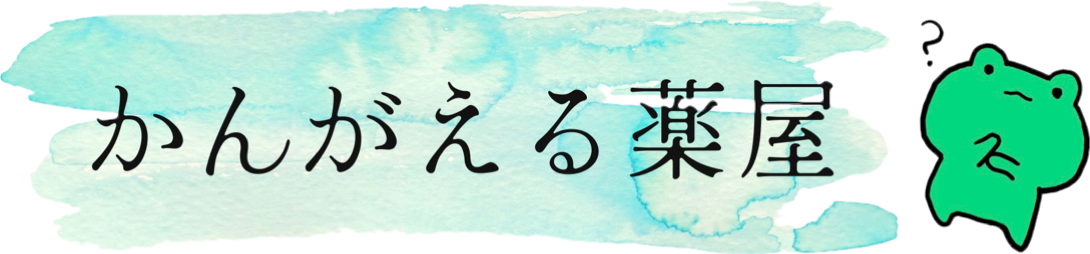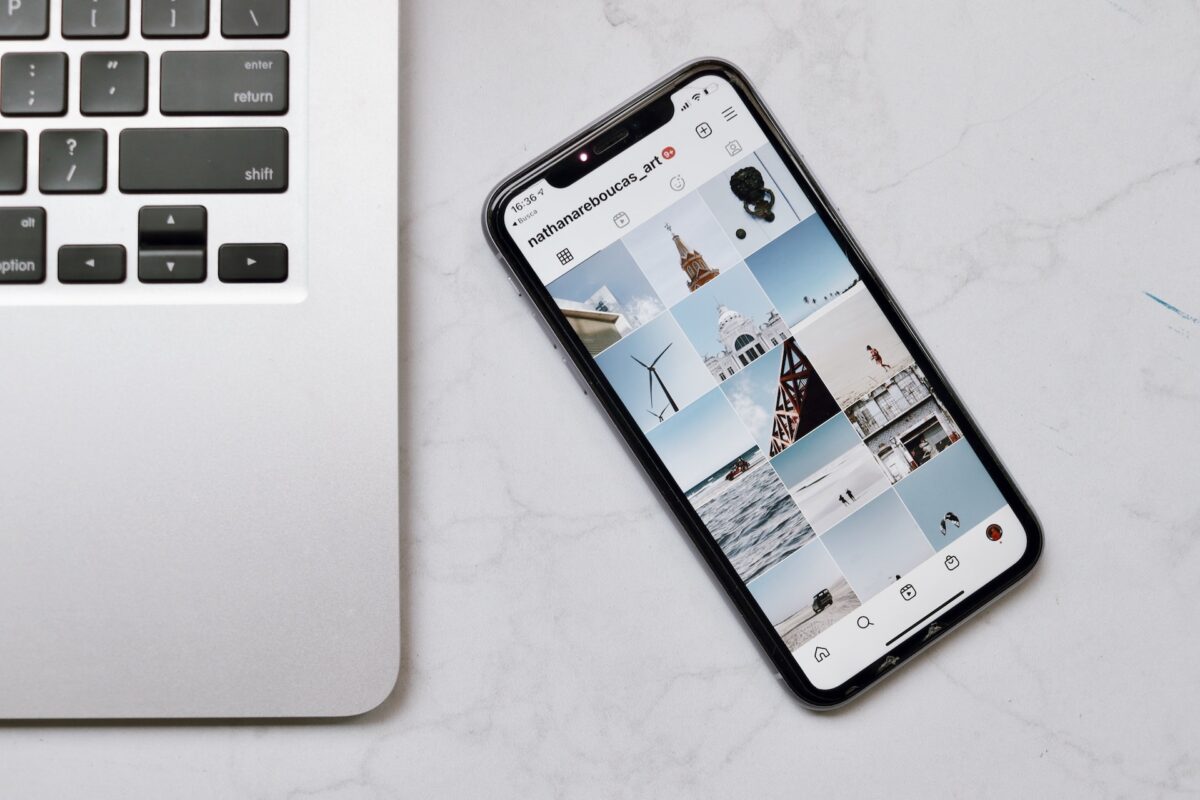本記事はこんな人におすすめ!
- ブログ初心者
- 画像やツイートを引用したいけど著作権が不安な人
- Twitter・Instagramの埋め込み方法が知りたい人
ブログで記事を書いていると、
「説得力をもたせるためにTwitterの口コミを引用したい!」
「根拠としてInstagramの画像を引用したい!」
などSNSを引用したくなることが多くありますよね。
しかし、SNSの引用は一歩間違えると著作権侵害の加害者になるという落とし穴があります。
著作権やブログへの正しい引用・埋め込み方法を理解する必要があることは言うまでもありませんね。
今回の記事を読めば、正しい知識のもと自信をもってブログを運用できるようになるはずです!

ブログ運営で著作権侵害をしたらどうなるの?
前提として著作権・著作権侵害とは?
まずは著作権と著作権侵害について知っておく必要があります。
知らず知らずのうちに著作権侵害していた…なんてことにならないように、一緒に勉強しましょう!
「著作権」とは
写真、イラスト、画像、文章、テキスト、画像、音楽などの「著作物」を創造した人(著作者)に与えられる権利のことです。
著作物を創造した瞬間からこの権利は自動的に発生します。
著作物を無断で利用・コピーされないための権利(著作権)を守るために「著作権法」が存在します。
他人が著作物を利用したい場合、著作者が求める条件に従って許可を得た場合にのみ利用可能になります。
「著作権侵害」とは
私的利用の範囲を超えて、他人の著作物を無断で利用・コピーすることを指します。
例外はありますが、私的利用(個人・家庭内などの限られた範囲での利用)は基本的に著作権侵害には当たりません。
著作権侵害は著作権法に違反する犯罪であり、被害者である権利者(著作者)が告訴することにより、侵害者を処罰できます。

つまり、他人の文章や写真を無断でブログに使用すると
犯罪になってしまう可能性があります!
ブログで著作権侵害をした場合の罰則
著作者である被害者に告訴された場合、ブログ運営者も著作権侵害の罪で処罰されてしまいます。
著作権侵害は、10年以下の懲役又は1000万円以下の罰金が課せられます。(著作権法119条1項)
重い罰則になりますね。著作権については 常に注意してブログ運営をしていきましょう。
Twitter・Instagramの引用・埋め込みは著作権侵害になるの?
さて、著作権や著作権侵害について理解できました。
次に、「著作権侵害にならないTwitterやInstagramのブログ利用は可能なのか?」について
それぞれの利用規約から探っていきましょう!
Twitterの公式見解からわかること→埋め込み機能を利用すればOK


まず、結論から申し上げます。
Twitterの引用:Twitterの埋め込み機能を利用すれば著作権侵害にならない
Twitterの利用規約の「ユーザーの権利およびコンテンツに対する権利の許諾」という項目には以下のように記載されています。
ユーザーは、本サービス上にまたは本サービスを介して、自ら送信、投稿、または表示するあらゆるコンテンツに対する権利を留保するものとします。ユーザーのコンテンツはユーザーのものです。すなわち、ユーザーのコンテンツ(他のコンテンツに組み込まれたユーザーの音声、写真および動画もユーザーのコンテンツの一部と考えられます)の所有権はユーザーにあります。
ユーザーは、本サービス上にまたは本サービスを介してコンテンツを送信、投稿または表示することによって、当社が、既知のものか今後開発されるものかを問わず、あらゆる媒体または配信方法を使ってかかるコンテンツを使用、コピー、複製、処理、改変、修正、公表、送信、表示および配信するための、世界的かつ非独占的ライセンスを(サブライセンスを許諾する権利と共に)当社に対し無償で許諾することになります(明確化のために、これらの権利は、たとえば、キュレーション、変形、翻訳を含むものとします)。このライセンスによって、ユーザーは、当社や他のユーザーに対し、ご自身のツイートを世界中で閲覧可能とすることを承認することになります。ユーザーは、このライセンスには、当社が、コンテンツ利用に関する当社の条件に従うことを前提に、本サービスを提供、宣伝および改善させるための権利ならびに本サービスに対しまたは本サービスを介して送信されたコンテンツを他の媒体やサービスで配給、放送、配信、リツイート、プロモーションまたは公表することを目的として、その他の企業、組織または個人に提供する権利が含まれていることに同意するものとします。ユーザーが本サービスを介して送信、投稿、伝送またはそれ以外で閲覧可能としたコンテンツに関して、当社、またはその他の企業、組織もしくは個人は、ユーザーに報酬を支払うことなく(ユーザーは、ユーザーによる本サービスの利用がコンテンツおよびコンテンツに関する権利の許諾に対する十分な対価であることに同意するものとします)、当該コンテンツを上記のように追加的に使用します。
Twitter利用規約
利用規約を簡単に言い換えると
- ユーザーがTwitterで投稿したコンテンツの所有権はユーザーにある
- Twitterのサービスを介しての利用であれば、コンテンツを他人に利用されることに同意しているとみなす
ということになります。
つまり、「Twitter公式の埋め込み機能を使えばブログでの引用はOK」という公式見解であると読み取ることができます。
埋め込み機能はTwitterのサーバーを介してブログに表示させているため、著作権侵害にあたらないというわけです。
Twitterを引用する場合の注意点としては、スクリーンショットや画像をブログに直接貼ってしまうとブログのサーバー上に存在することになるので著作権侵害になるということです。
必ず公式の埋め込み機能を利用して引用しましょう。
TwitterのNG引用方法:スクリーンショットや画像を直接ブログに貼る
Instagramの公式見解からわかること→著作権侵害に当たる可能性アリ


ではInstagramはどうでしょうか。結論は以下のようになります。
Instagramの引用:埋め込み機能を利用しても著作権侵害にあたる可能性が高い
Instagramの利用規約の著作権に関係すると思われる箇所を引用いたします。
Instagram利用規約
- 利用者のコンテンツについて、その権利が弊社に帰属すると弊社が主張することはありませんが、利用者はコンテンツを使用するためのライセンスを弊社に付与します。
利用者がそのコンテンツについて保有する権利に変動が生じることはありません。弊社は、利用者がサービス上で、またはサービスを通じて投稿するいかなる利用者のコンテンツについても、その所有権を主張しません。利用者はご自身のコンテンツを、誰とでも、好きな場所で自由にシェアすることができます。ただし、弊社はサービスを提供するために、利用者から一定の法的許可(一般的に「ライセンス」と呼ばれる)を得る必要があります。利用者がサービス上で、またはサービスに関連して、知的財産権の対象となっているコンテンツ(写真や動画など)をシェア、投稿またはアップロードする場合、利用者は、弊社が(利用者のプライバシー設定およびアプリ設定に沿って)利用者のコンテンツをホスト、使用、配信、変更、実行、複製、公演、公開または翻訳し、またその派生作品を作成できる、非独占的、使用料なしの、譲渡可能、サブライセンス可能な、全世界を対象としたライセンスを弊社に付与するものとします。このライセンスは、コンテンツが弊社のシステムから削除されるとその時点で終了します。利用者は、コンテンツを個別に削除することも、アカウントを削除してすべてのコンテンツを一括削除することもできます。
Instagramの利用規約では、埋め込み機能による他者の利用について明言されていません。ただし、Instagramの埋め込み機能を利用すれば、サブライセンスが認められ著作権侵害にならないという解釈もできます。
しかし、2020年6月にInstagramを運営するFacebookがArs Technicaにて「Instagramの条件ではサブライセンスを許可しているが、埋め込み機能に画像使用許可は含まれない」という声明を発表したのです。
※参考文献:arstechnica*Instagram just threw users of its embedding API under the bus
ブログでInstagramの投稿を無断で引用した場合、たとえ公式の埋め込み機能を使っていたとしても、著作権侵害に当たる可能性が高いということですね。
Instagramの投稿を埋め込みしたい場合は、投稿者に許可を得るか、自分自身の投稿のみにとどめておくのが賢明でしょう。
著作権を侵害しないためのその他注意点
各SNSの公式見解から著作権侵害に当たらない方法を探るだけでは、安心とは言いきれません。
利用する投稿の内容自体が著作権を侵害しているものであれば、埋め込み機能を利用して表示していたとしても著作権侵害に当たる可能性があります。



本や雑誌などの中身が写っている画像や、キャラクターや有名人の画像を発信しているツイートは埋め込みを避けた方が良さそうですね。
また、投稿者(著作者)自身が投稿やプロフィール欄に「無断転載禁止」・「引用禁止」などと明記している場合はトラブルになる可能性が高いのでもちろん避けるべきでしょう。
先ほどお伝えしたように、著作権侵害は著作者が親告することにより罰せられるものだからです。



引用されることを嫌がりそうな投稿者かどうか見極めましょう。
Twitter・Instagramの埋め込み方法
Twitterの埋め込み方法


手順1:埋め込みたいツイートを表示する
WebブラウザでTwitterを開き、埋め込みたいツイートを表示します。
手順2:「…」をクリック
埋め込みたいツイートの右上に表示されている「…」をクリックします。
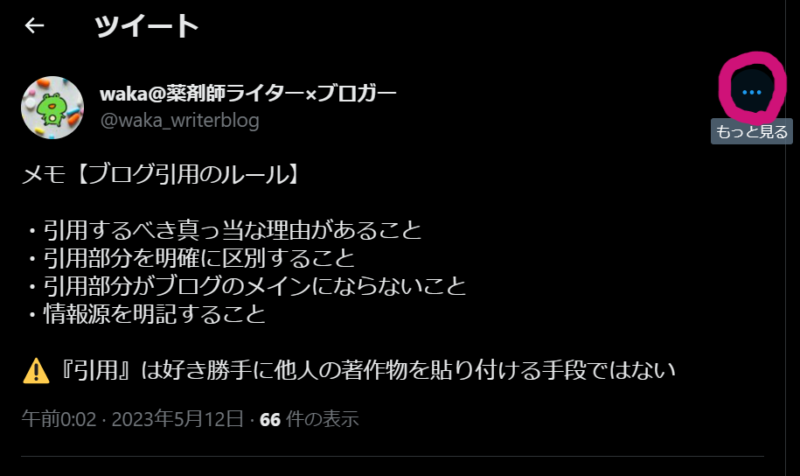
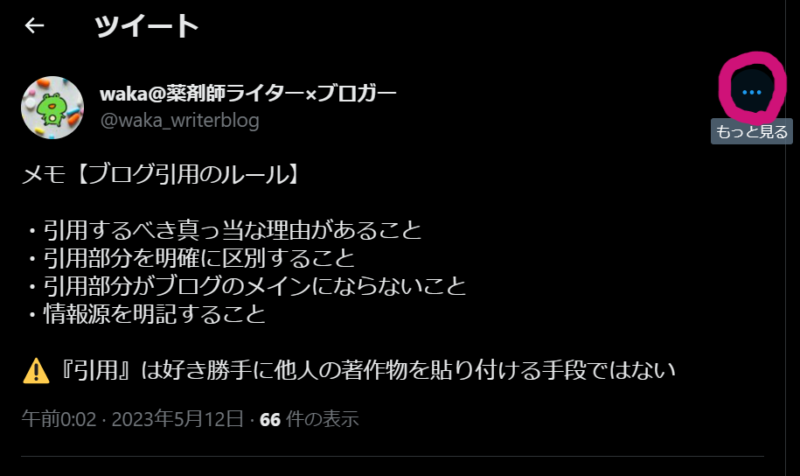
手順3:「ツイートを埋め込む」をクリック
「ツイートを埋め込む」をクリックします。
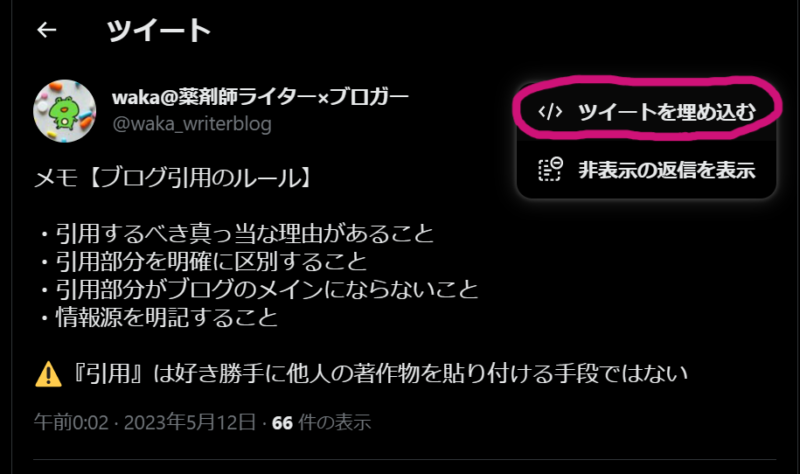
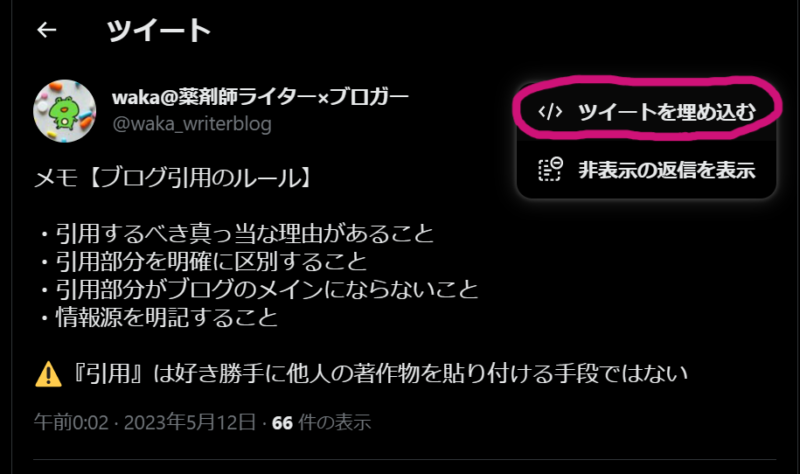
手順4:「Copy Code」をクリック
Twitter Publishというサイトに移動するので、ページ真ん中あたりに表示されている「Copy Code」をクリックします。埋め込むためのコードがコピーできます。
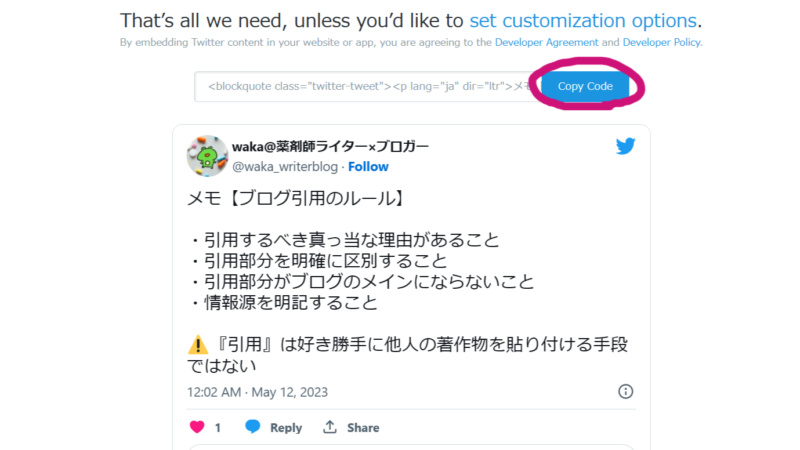
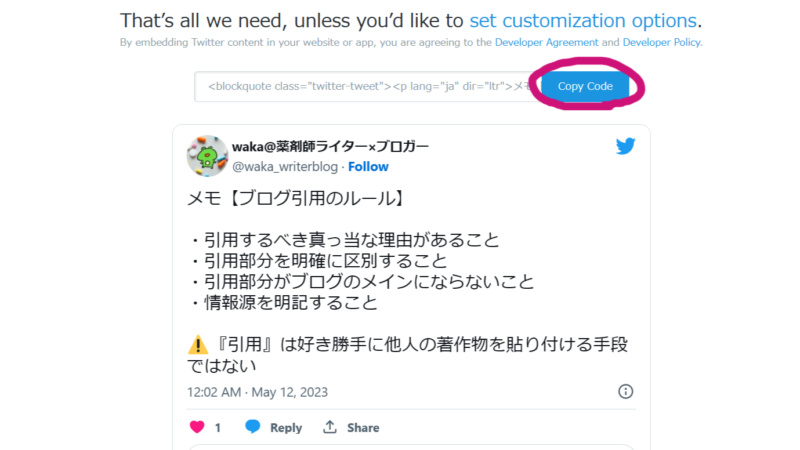
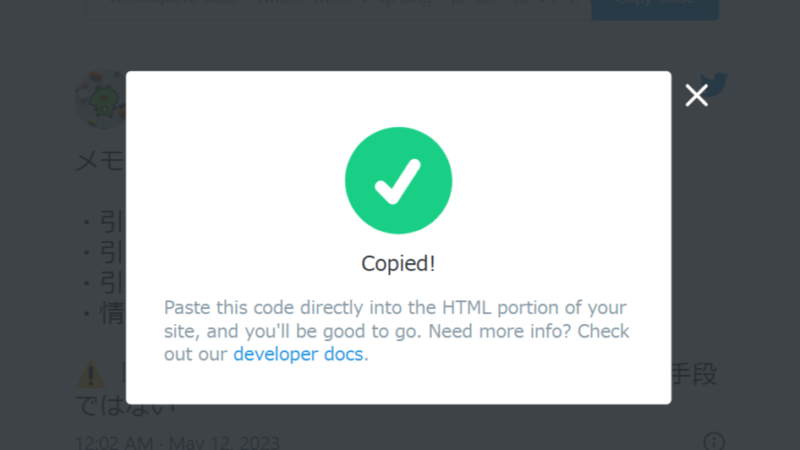
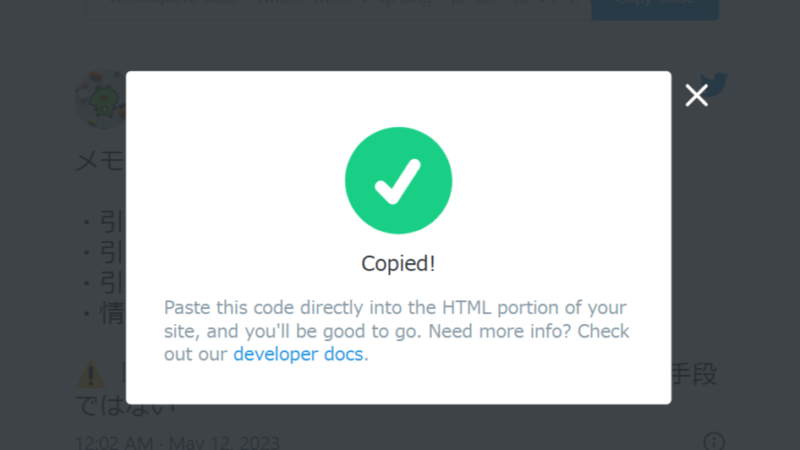
埋め込むデザインをカスタマイズしたい場合は…
「Copy Code」をクリックする前に、その上の「set customization options」をクリックします。
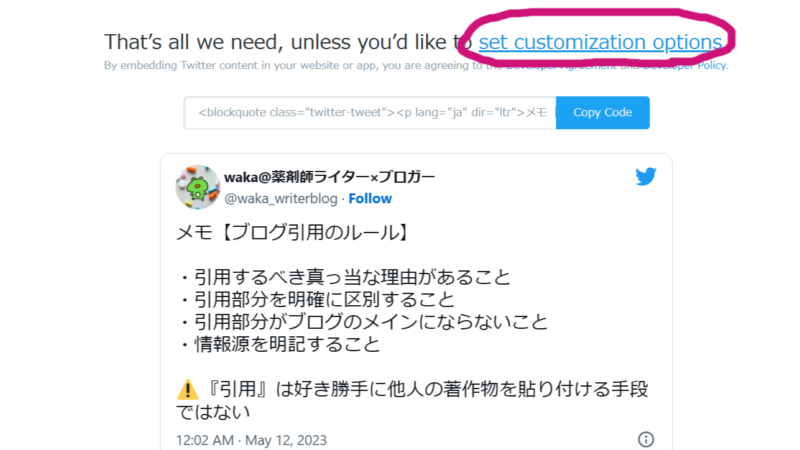
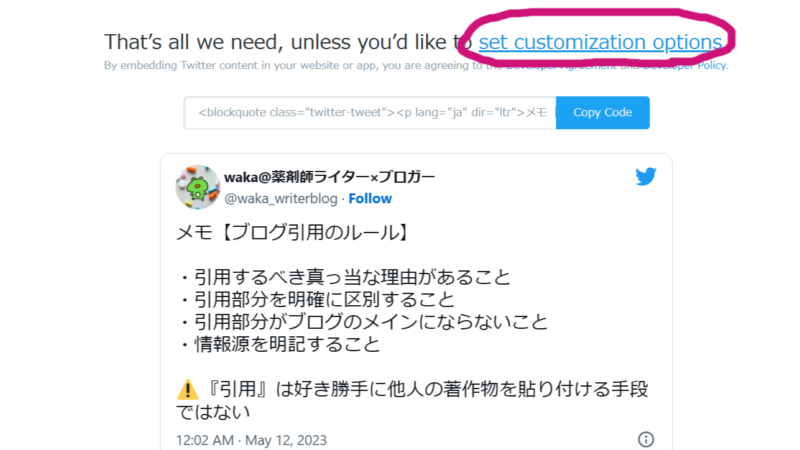
そうするとカスタムできる項目が表示されます。
・How would you like this to look?
ツイート背景の表示カラーを選択できます。デフォルト設定はLightになっていますが、ダークカラーに表示させたい場合はDarkを選びましょう。
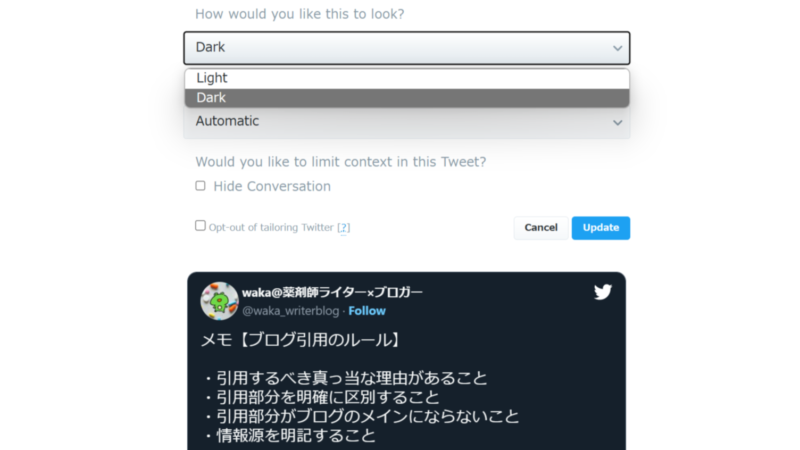
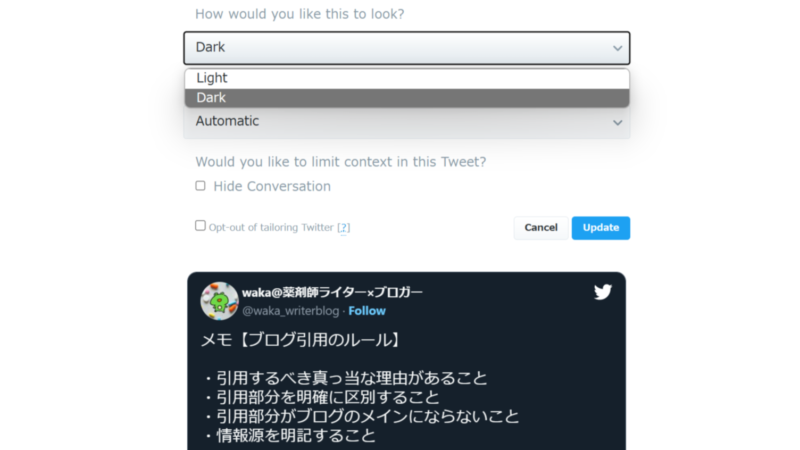
・What language would you like to display this in?
表示言語を変更できます。Automatic(自動)のまま変更する必要は特にないと思いますが、言語を変えたい場合はこちらから選択できます。
・Would you like to limit context in this Tweet?
□Hide Conversation
こちらにチェックを入れると、会話を非表示にすることができます。
□Opt-out of tailoring Twitter
チェックするとユーザーの行動データをTwitterに送信するのを防ぎます。最適化を目的とする閲覧データなどの送信を行うものだと思われます。
埋め込みデザインのカスタマイズが終わったら「Update」をクリックします。
その後「Copy Code」をクリックすると、コピーするコードに反映されます。
手順5:ブログにコードを貼り付ける
自分のブログにコードを貼り付けることで埋め込みが完了します。



ここでは、
WordPressでコードを貼り付ける方法を2通りご紹介します!
・コードエディターで貼り付ける方法
投稿編集画面の右上にある「3つの点が縦に並んでいるボタン」をクリックし、コードエディターを選択します。
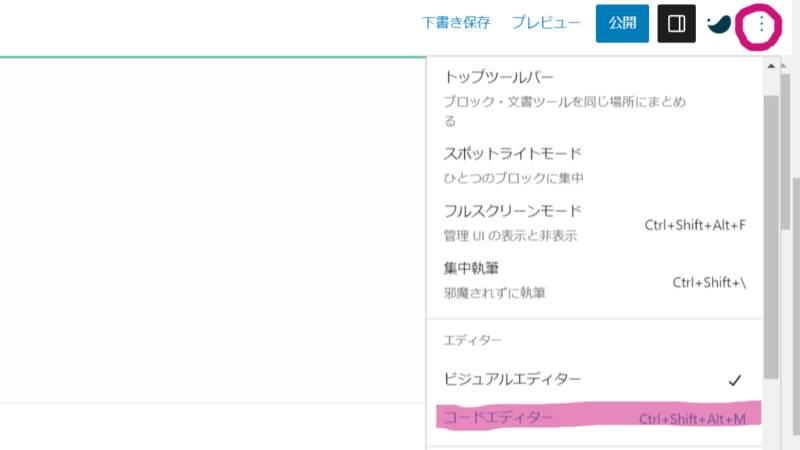
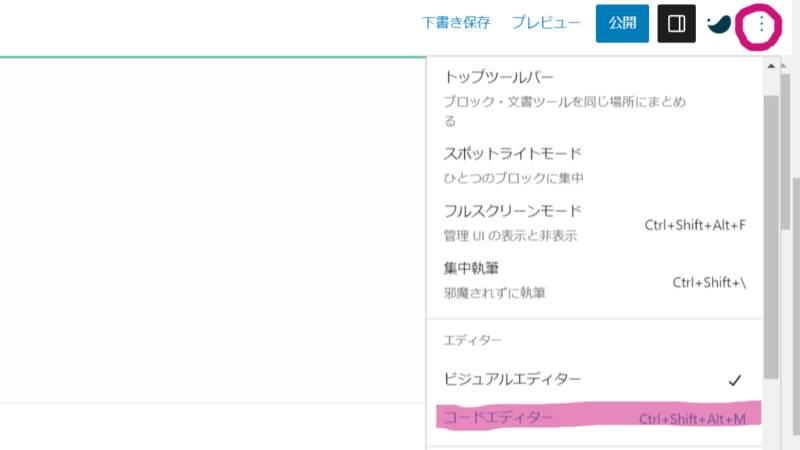
コードエディターで表示されたらツイートを埋め込みたい場所を選択し、
先ほどコピーしたコードを貼り付けます。
・ビジュアルエディターで貼り付ける方法
投稿編集画面の右上にある「3つの点が縦に並んでいるボタン」をクリックし、ビジュアルエディターを選択します。
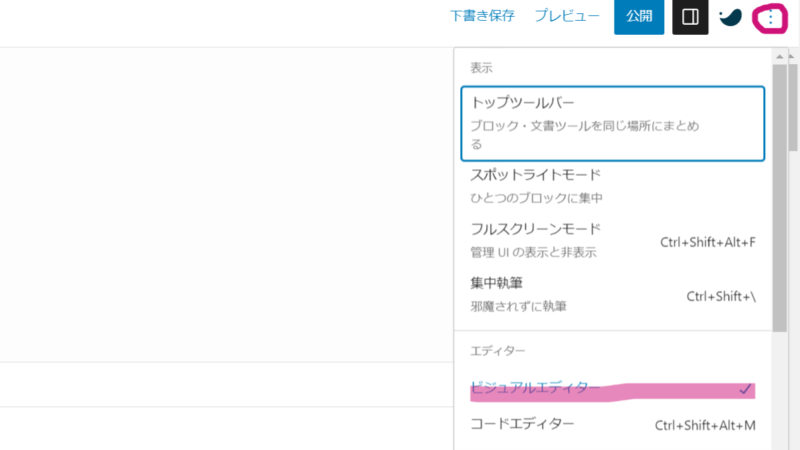
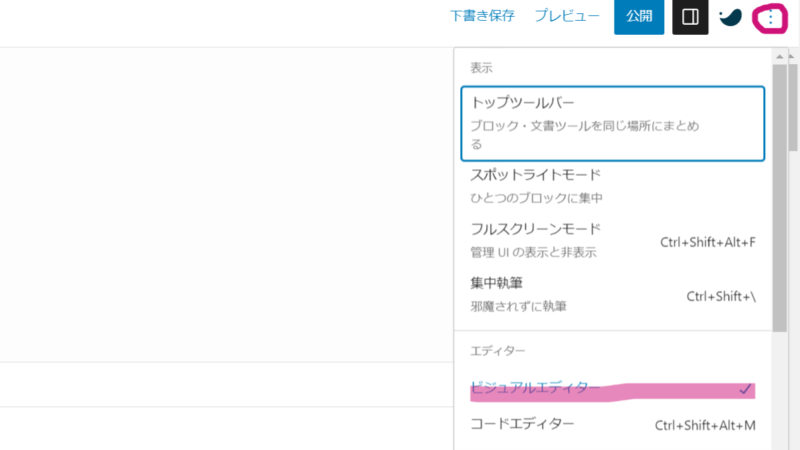
ビジュアルエディターで表示されたら、ツイートを埋め込みたい場所を選択してください。
「+」ボタンをクリックし、「カスタムHTML」を選択します。
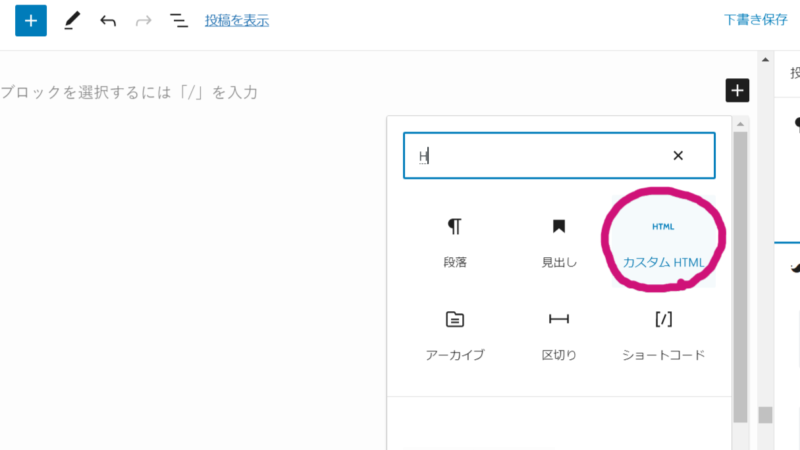
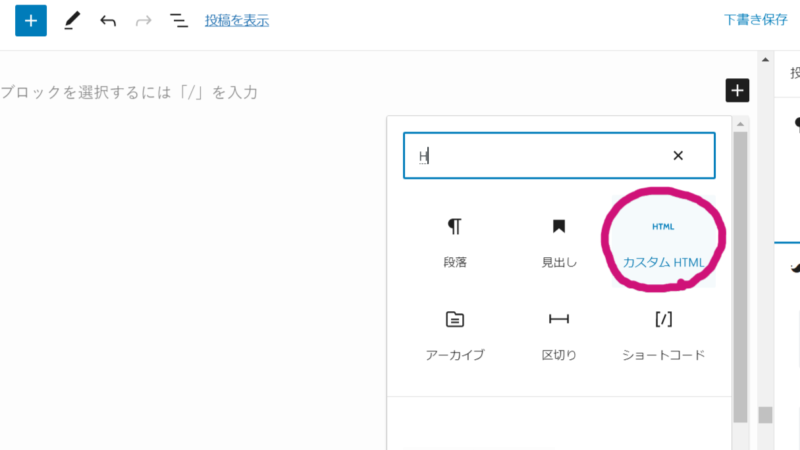
カスタムHTMLブロックが追加されました。
ここに先ほどコピーしたコードを貼り付けます。
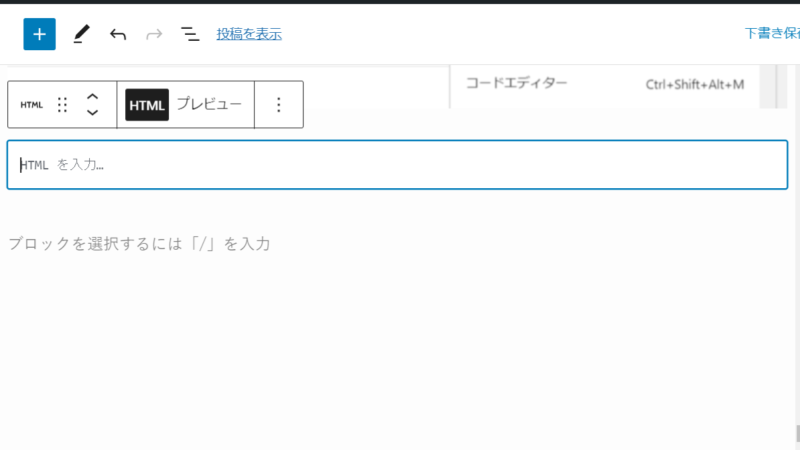
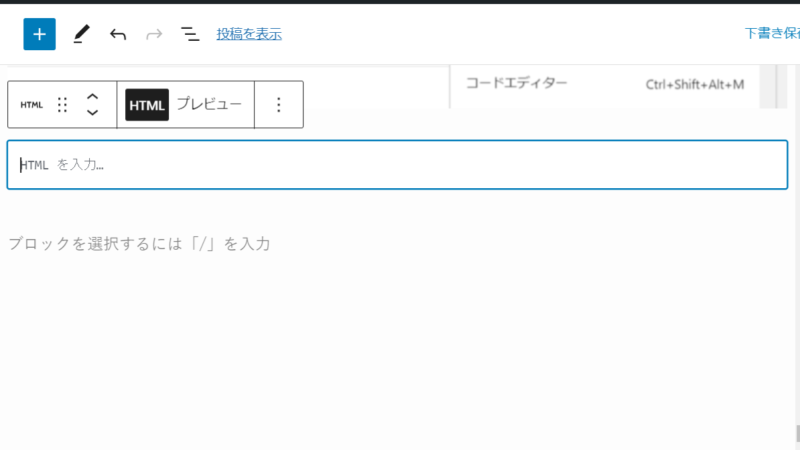
このように埋め込まれていたら完成です!
メモ【ブログ引用のルール】
— waka@薬剤師ライター×ブロガー (@waka_writerblog) May 11, 2023
・引用するべき真っ当な理由があること
・引用部分を明確に区別すること
・引用部分がブログのメインにならないこと
・情報源を明記すること
⚠️『引用』は好き勝手に他人の著作物を貼り付ける手段ではない
Instagramの埋め込み方法


手順1:埋め込みたい投稿を表示する
WebブラウザでInstagramを開き、埋め込みたい投稿を表示します。
手順2:「…」をクリック
埋め込みたいツイートの右上に表示されている「…」をクリックします。
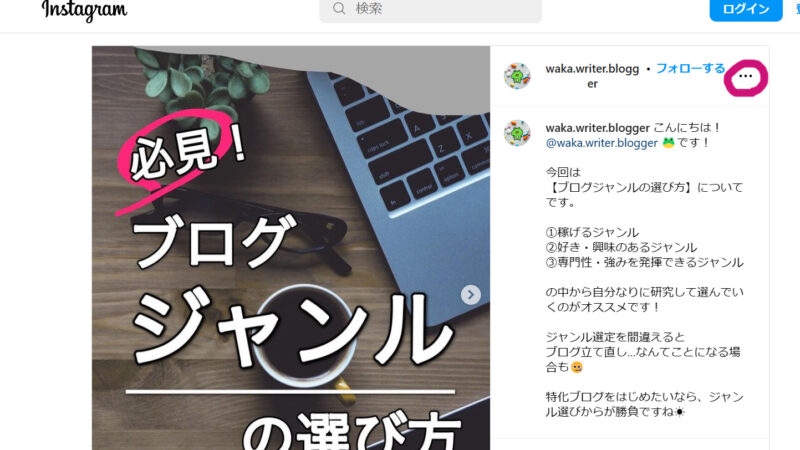
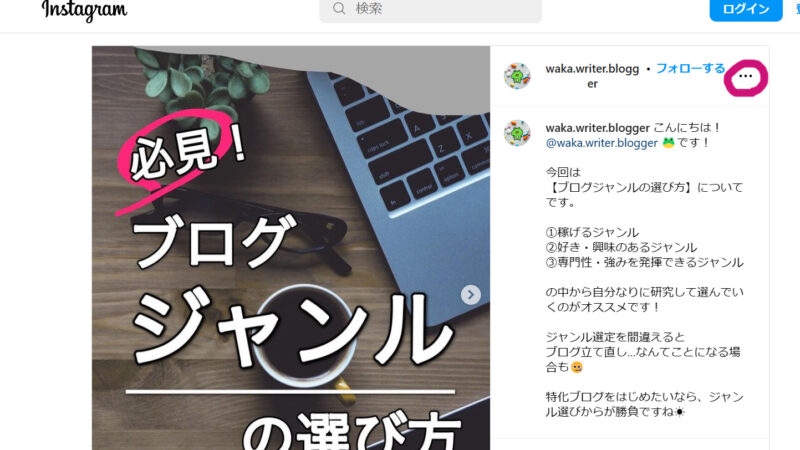
手順3:「埋め込み」をクリック
「埋め込み」をクリックします。
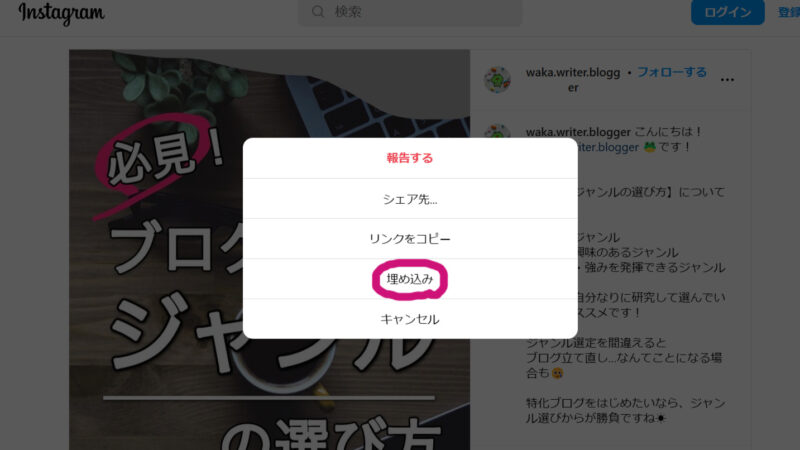
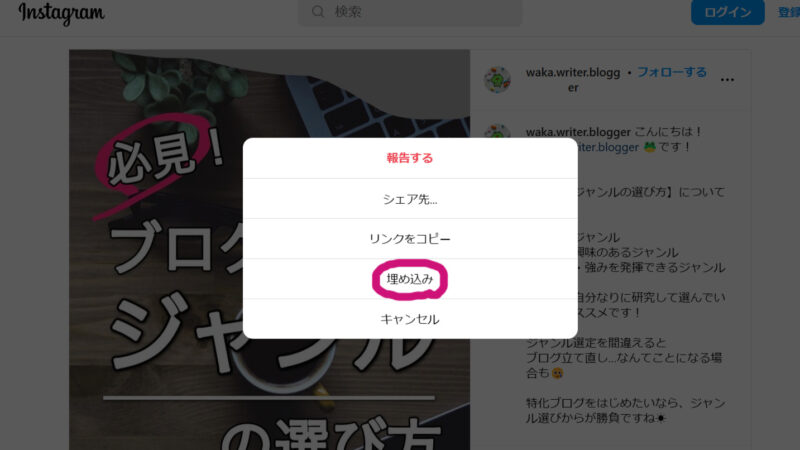
手順4:「埋め込みコードをコピー」をクリック
画像だけ表示したい場合は、「埋め込みコードをコピー」をクリックする前に
□キャプションを追加 のチェックを外しましょう!
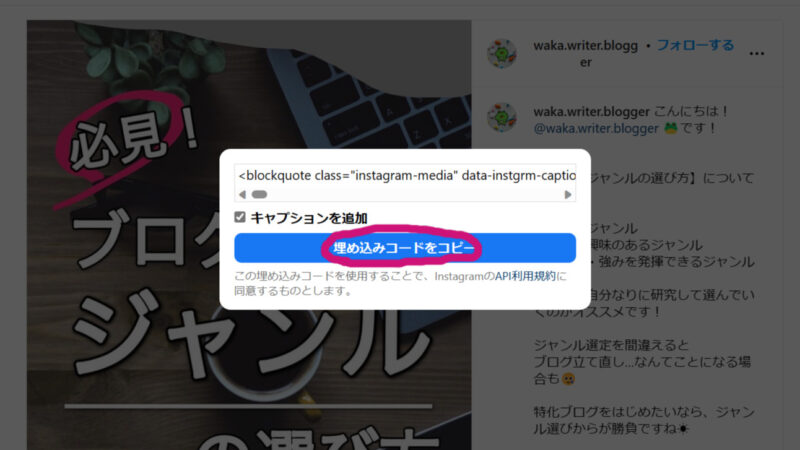
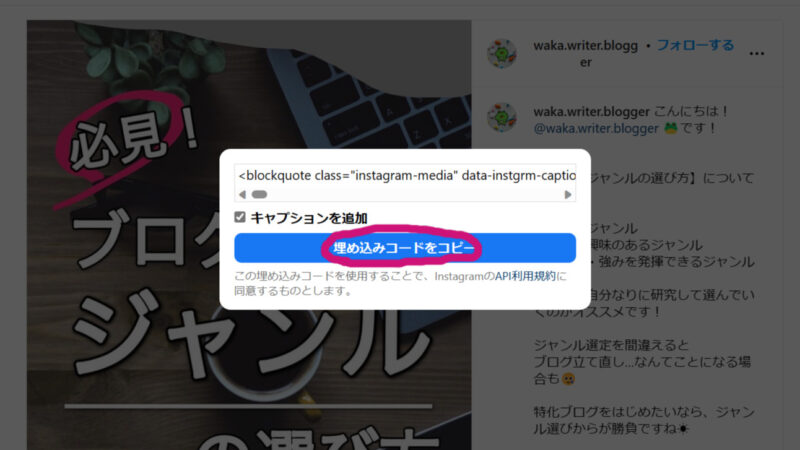
手順5:ブログにコードを貼り付ける
ブログの埋め込みたい箇所に埋め込みコードを貼り付けて完成です!
手順の詳細はTwitterの埋め込み方法の手順5を参照してください。
このように埋め込まれていたら完成です!
Twitter・Instagramを正しく活用していこう
この記事を一通り読めば、安心してSNSの引用が行えるようになると思います!
引用はブログの内容に信ぴょう性を与えます。正しく活用し質の良い記事を生み出していきましょう!